Bu modelde dolgu yüzeyi için yama sınırları olarak çizimler kullanılmıştır. Yamanın şekillendirilmesine yardımcı olmak için kısıtlama eğrileri olarak da çizim noktaları ve bir spline kullanılmıştır.
Kısıtlama eğrileri kullanarak dolgu yüzeyi oluşturma:
- Çizim1 - Düzlem1 (Ön)'e bir yay çizin ve boyutlandırın.
- Çizim2 - Düzlem3 (Sağ) üzerine bir yay çizin, boyutlandırın ve gerekli ilişkileri ekleyin.
 |
 |
| Çizim1 |
Çizim2 |
- Çizim3 - Çizim1 ve Çizim2'yi Düzlem2 (Üst) üzerinde birbirine bağlamak için bir yay çizin. Boyutlandırın ve gerekli ilişkileri ekleyin.
- Düzlem4 öğesini oluşturun (Düzlem1'e açılı öğesine açılı) ve kısıtlama eğrisi olarak kullanmak için çizim noktalarını gösterildiği gibi ekleyin (Çizim4).
- Düzlem5 öğesini oluşturun (Düzlem2'den öteleyerek öğesinden öteleyerek) ve kısıtlama eğrisi olarak kullanmak için spline'ı gösterildiği gibi çizin (Çizim5).
- Yüzeyler araç çubuğunda Doldurulmuş Yüzey
 veya öğesine tıklayın.
veya öğesine tıklayın.
- Grafik alanında, Yama Sınırı altından Çizim1, Çizim2 ve Çizim3 tarafından oluşturulan kenarları seçin.
Eğri tiplerinin yanı sıra kenarlar da Yama Sınırları altında listelenir.
altında listelenir.
Sadece temas yüzeyleri çizim sınırlarıyla kullanılmaya uygun olduğu için eğrilik kontrolü varsayılanı Temas'tır.
- Kısıtlama Eğrileri altında grafik alanında Çizim5
 için Kısıtlama Eğrileri ve Çizim4 öğesini seçin.
için Kısıtlama Eğrileri ve Çizim4 öğesini seçin.
- Tamam
 öğesine tıklayın.
öğesine tıklayın.
 |
 |
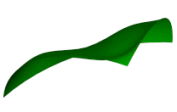 |
| Endüstriyel tasarım örneğinin dolgu yüzeyi uygulanmış üç görünümü
|